جاء اليوم المنشود الذي ستتمكن فيه من اعادة نظام جهاز iPhone 4S من نظام 9.0.2 iOS فما دون الى نظام 6.1.3 iOS .....
في هذا المقال ستتعلم كيفية ارجاع نظام الايفون فور اس من أي نظام معين الى iOS 6.1.3 بشرط احتوائه على جلبريك
اذا كنت جاهزا , وتقرأ هذا الان , احضر جهاز iPhone 4S خاصتك لانك الان تستطيع عمل ذلك من دون الحاجة الى ملفات SHSH ......
ملاحظة : تأكد من انك تملك نسخة الايتونز iTunes 12.0.1 وللتأكد من النسخة التي لديك افتح الايتونز ثم اضغط على الزر في الزاوية العليا اليسرى من البرنامج ثم اضغط show menu bar وبعدها في الشريط العلوي اضغط Help ثم About iTunes وتأكد من انك تملك النسخة 12.0.1 واذا لم تكن لديك يجب حذف النسخة الحالية مع جميع تعاريف apple عن طريق Control panel ثم Uninstall a program ثم احذف جميع البرامج التي تحتوي على كلمة Apple بالاضافة الى برنامج Bonjour .
السطر الاول: chmod +x kloader
اذا كنت جاهزا , وتقرأ هذا الان , احضر جهاز iPhone 4S خاصتك لانك الان تستطيع عمل ذلك من دون الحاجة الى ملفات SHSH ......
العودة الى 6 iOS
ــــــــــــــــــــــــــــــــــــــــــــــــــــــــــــــــــــــــــــ
ملاحظة : تأكد من انك تملك نسخة الايتونز iTunes 12.0.1 وللتأكد من النسخة التي لديك افتح الايتونز ثم اضغط على الزر في الزاوية العليا اليسرى من البرنامج ثم اضغط show menu bar وبعدها في الشريط العلوي اضغط Help ثم About iTunes وتأكد من انك تملك النسخة 12.0.1 واذا لم تكن لديك يجب حذف النسخة الحالية مع جميع تعاريف apple عن طريق Control panel ثم Uninstall a program ثم احذف جميع البرامج التي تحتوي على كلمة Apple بالاضافة الى برنامج Bonjour .
بعدما تنتهي قم بتحميل نسخة الايتونز 12.0.1 من هنا اذا كان نظامك 64بت او من هنا اذا كان نظامك 32بت. وكذلك تأكد من تثبيت برنامجي WinSCP & OpenSSL الذين سارفقهم مع ملفات النظام في الاسفل.
الخطوة الثانية: قم بتنصيب البرنامجين WinSCP و Win32OpenSSL في حاسوبك ثم قم بتثبيت اداة OpenSSH في الايفون عن طريق السيديا
الخطوة الثالثة: وصل الايفون بالحاسبة عن طريق الكابل ثم افتح برنامج WinSCP وفي خانة Host name ادخل عنوان IP الخاص بك والذي يمكنك ان تحصل عليه من خلال الذهاب الى الاعدادات في الايفون ثم WiFi ثم اضغط على علامة i الزرقاء قرب اسم الشبكة المتصل عليها ثم سترى الرقم في خانة عنوان IP.
وفي خانة User name اكتب root وفي خانة Password اكتب alpine
الآن انقر Login ثم انتظر البرنامج حتى يفتح وانقر على Update اذا ظهرت لك
الخطوة الرابعة: بعد فتح البرنامج من اليسار اختر desktop ثم افتح مجلد 4SDowngrade ومن اليمين اختر <root>/ كما في الصورة ثم اسحب الملفين kloader و pwnediBSS وانقلهم الى الايفون
الخطوة الخامسة: افتح الـTerminal داخل البرنامج ثم اضغط OK وانتطر الى ان يفتح
بعد ان تفتح النافذة السوداء قم بكتابة سطري الاوامر التالية واحد تلو الآخر في المستطيل الذي في بداية النافذة ثم اضغط Execute بعد ادخال كل سطر
السطر الثاني: ./kloader pwnediBSS
بعد الضغط مرة اخرى على Execute انتظر عشر ثواني وسيدخل الايفون في وضع DFU Mode
بعدها اضغط Abort ثم اضغط OK
الآن اضعط على زر ستارت Start في الحاسبة ثم ابحث عن CMD وافتحه كمسؤول Run as Administrator
بعد تشغيله عليك لصق سطري اوامر فيه ولكن قبل لصقهم عليك تغيير الكلمة التي باللون الاحمر الى اسم الحاسبة لديك عن طريق الضغط على قائمة ابدأ وسترى الاسم تحت صورة المستخدم
سطر الامر الاول: cd C:/Users/YourName/Desktop/4SDowngrade/idevicerestore for windows
سطر الامر الثاني: idevicerestore.exe -e customiOS6.1.3.ipsw
بعد لصق كل سطر في النافذة السوداء CMD اضغط انتر Enter
والآن بعد الضغط على انتر Enter في الكيبورد سترى العديد من الكتابات وهذا دلالة على ان الايفون يقوم بعملية الفرمتة والرجوع الى الاصدار القديم, العملية ستأخذ القليل من الوقت لذا انتظر ولا تلمس اي شيء
بعد ان تنتهي العملية وتظهر شاشة الترحيب في الايفون يمكنك فصله والاستمتاع به :)
يمكنك ايضاً مشاهدة الشرح المصور للطريقة في اليوتيوب عن طريق هذا الرابط

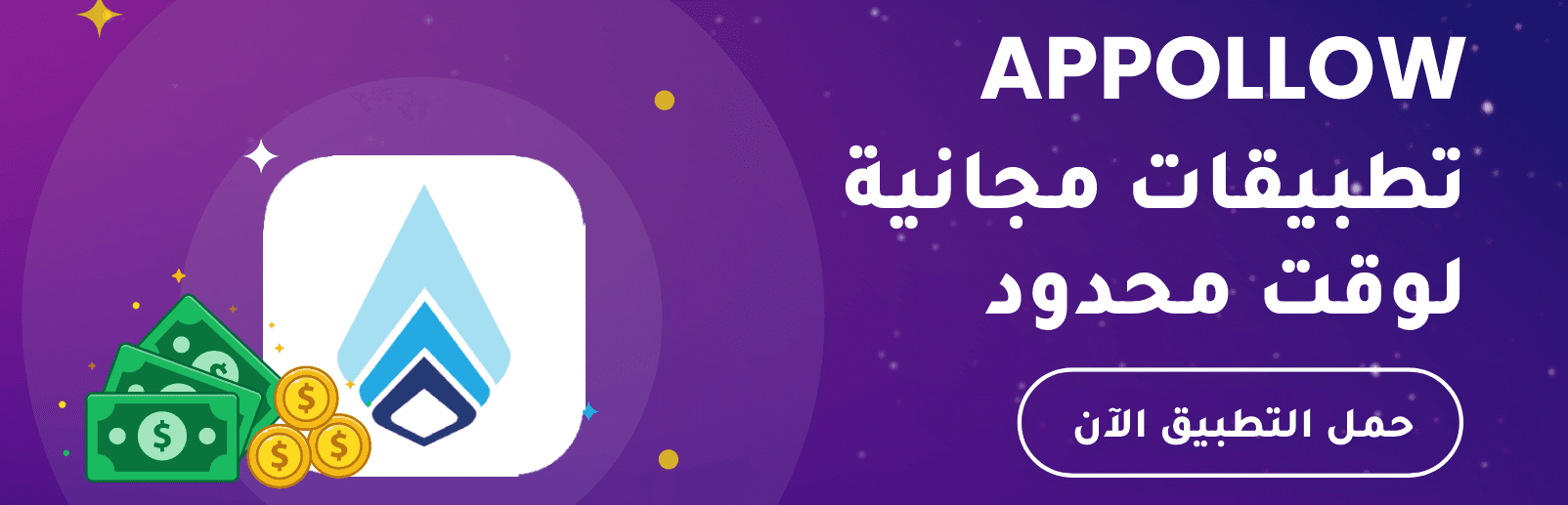










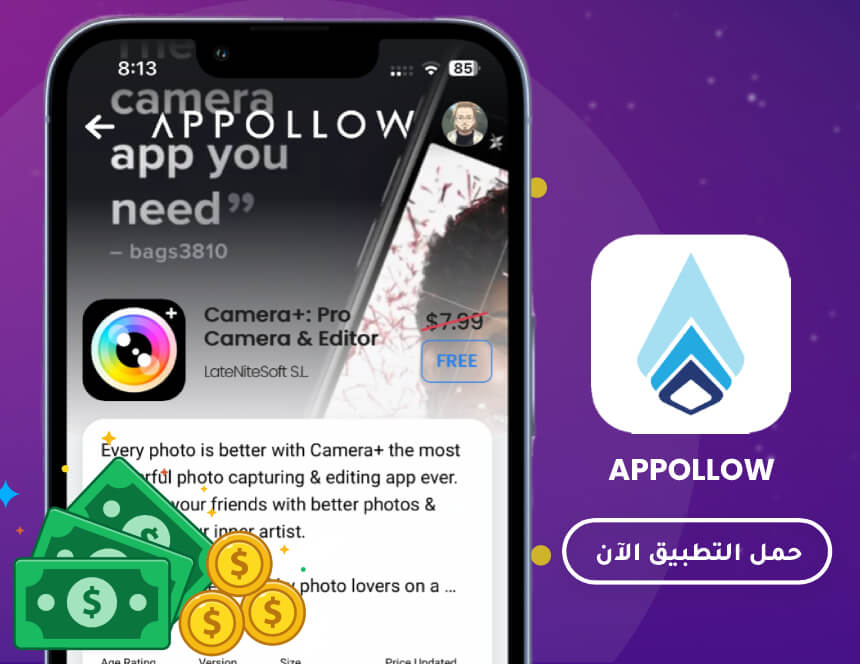
إرسال تعليق